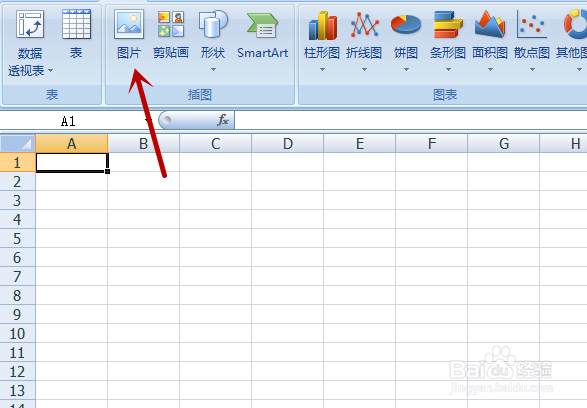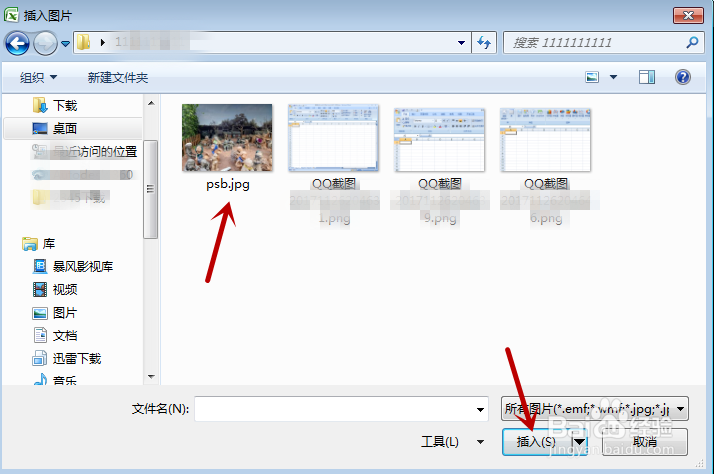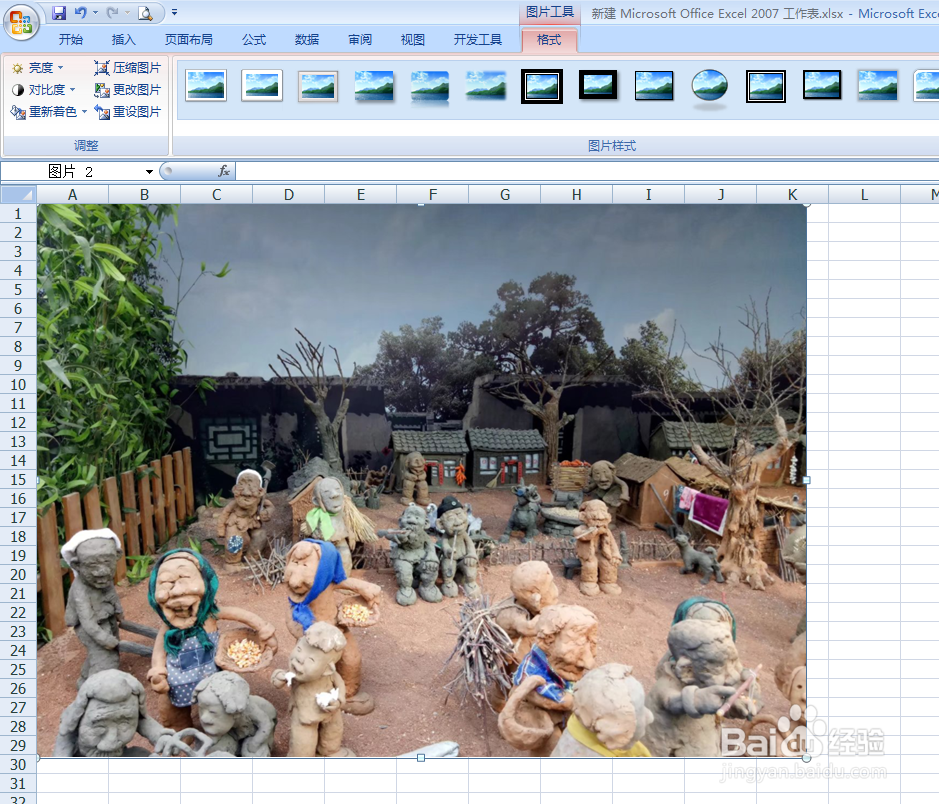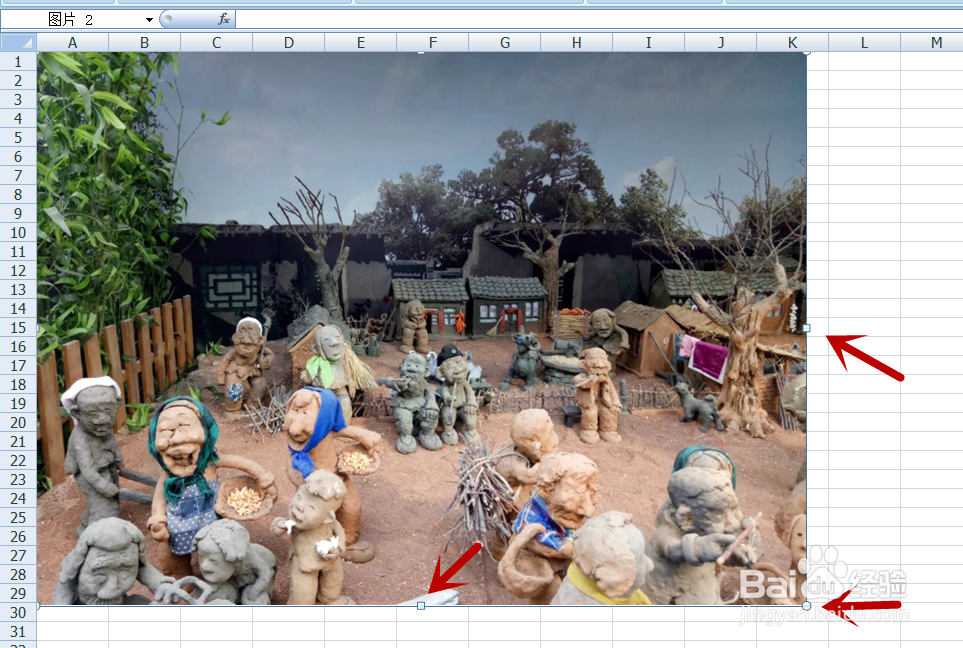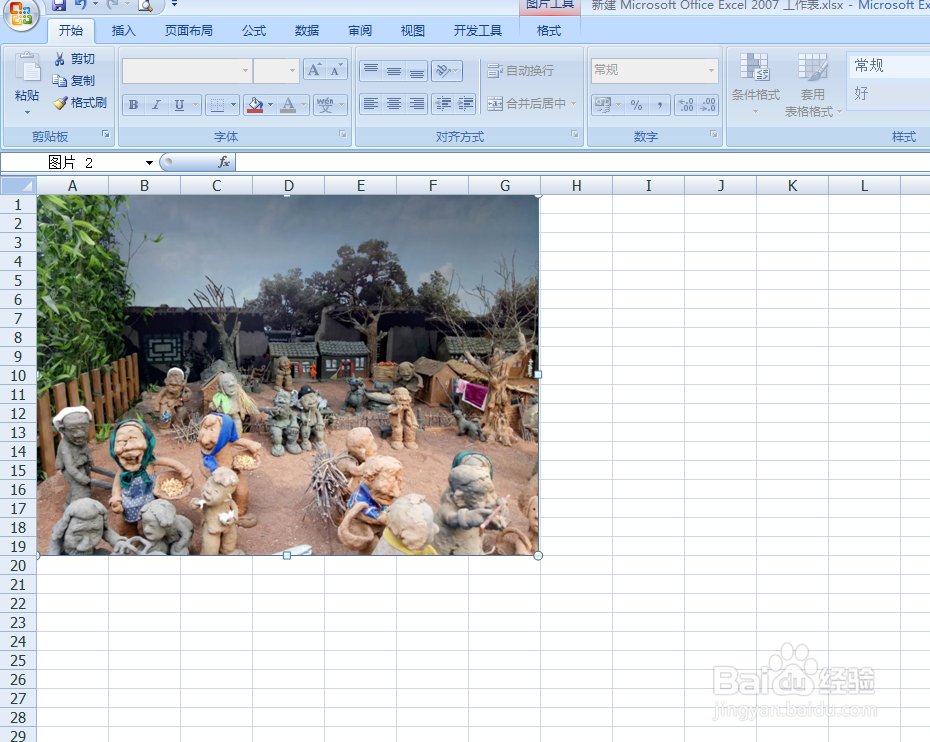1、首先我们要打开Excel2007进入到主界面,并准备好图片,如图所示。
2、之后我们在上方点击“插入”功能选项,如图所示。
3、之后我们在里面点击“图片”选项,如图所示。
4、之后我们在打开的窗口中点击准备好的图片,之后点击右下方的“插入”,如图所示。
5、之后即可插入图片成功,大小和图片本身的大小相同,如图所示。
6、之后我们点击图片一下,周围出现很多的点,拖动边缘的点可以訇咀喃谆将图标上下左右进行缩短拉长,点击角落的点可以整体缩小或放大,我们按住Shift按键,拖动角落的点可以等比例缩小放大图片,如图所示。
7、最后我们调整后的图片如图所示。